Velleman CAMIP6 User Manual
Page 95
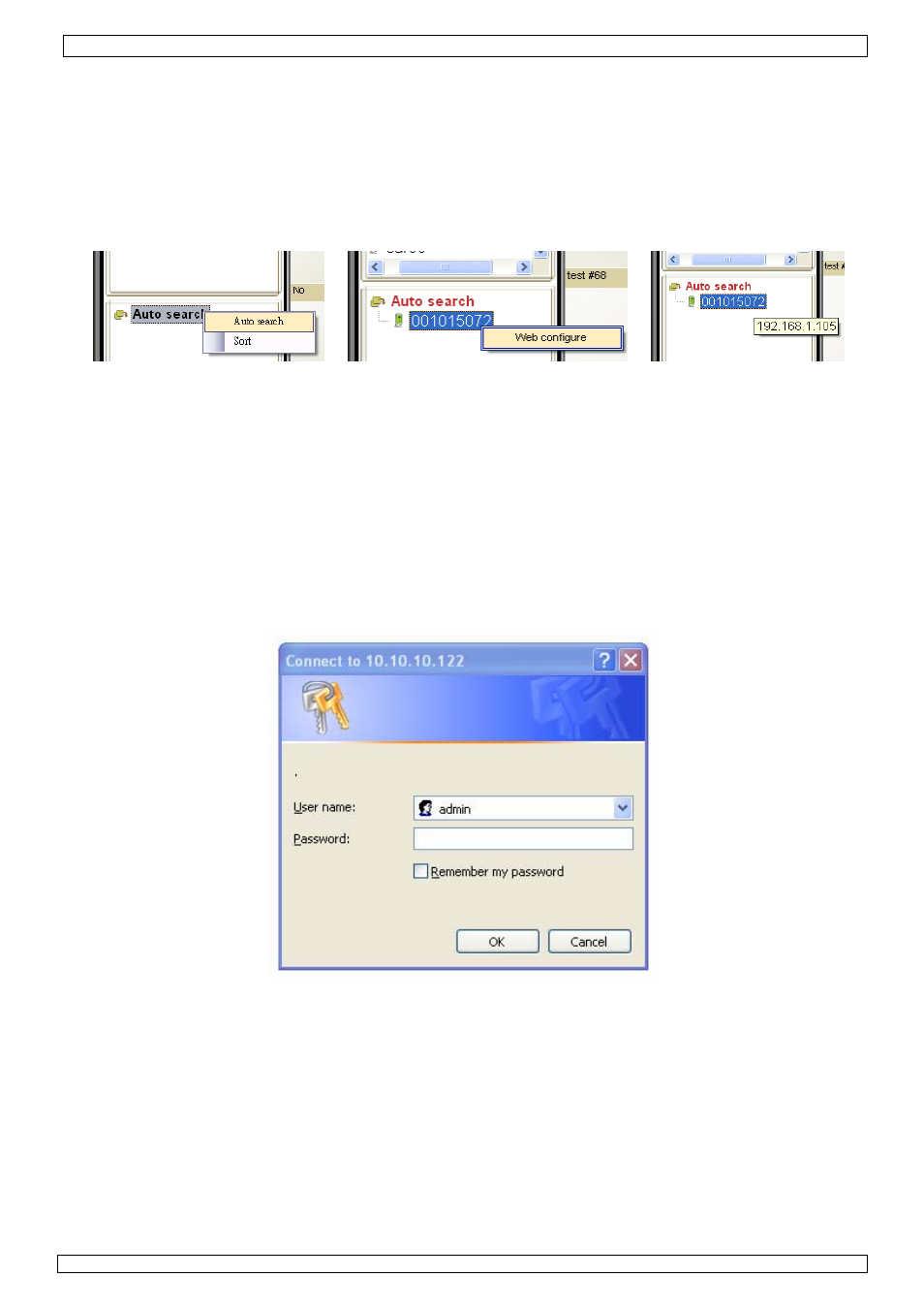
CAMIP6
15/09/2010
©Velleman nv
95
Displays: klicken Sie die Ikone an und wählen Sie ein 1-, 4-, 6-, 9-, 13-, 16- oder 21-stelliges
Display (jedes Kameradisplay ist separat einstellbar)
7.2 Auto Search
• Diese Funktion steht nur zur Verfügung wenn die Kamera und der PC mit demselben LAN-
Netzwerk verbunden sind. Öffnen Sie das Datenverzeichnis Auto Search um das Netzwerk zu
suchen.
Bemerkung: Router und Firewalls können den Zugang zur IP-Kamera blockieren. Setzen Sie sich in
diesem Fall mit Ihrem Netzanbieter in Verbindung.
• Die Software sucht im ganzen LAN und zeigt im Datenverzeichnis Auto Search die ID aller
verfügbaren IP-Kameras (z.B. 001015072) an. Scrollen Sie mit der Maus über die ID um die IP-
Adresse anzuzeigen.
Bemerkung: Eine Kamera, die unter das Datenverzeichnis Auto Search erscheint, ist NICHT
weltweit verfügbar. Versetzen Sie hierfür die Kamera in den Ordner Camera List
(Siehe §7.4).
7.3 Webkonfiguration
• Klicken Sie mit der rechten Maustaste auf die ID der Kamera und klicken Sie danach auf Web
configure um die Kamera über den Webbrowser zu konfigurieren.
Bemerkung: Eine korrekt konfigurierte IP-Kamera ist über jede PC/Webbrowser zugänglich. Tippen
Sie die IP-Adresse in der Adressleiste des Webbrowsers ein und geben Sie den
Benutzername und das Passwort ein.
• Mit dem Standard Benutzername admin brauchen Sie kein Passwort.
• Bei einer gültigen Eingabe des Benutzernamen und des Passworts erscheint folgende
Informationsseite.
